Aplicaciones Senuti para Windows para recuperar música en dispositivos iOS
Aug 01, 2025 • Categoría: Soluciones de Transferencia de Datos • Soluciones probadas
Si eres un usuario de iOS con un ecosistema iOS establecido, transferir música de una plataforma a otra es pan comido con el Senuti. Pero cuando se trata de sistemas operativos diferentes, la transferencia de música se complica, y tendrás que buscar buenos programas de Senuti para Windows. No temas.

En este artículo, aprenderás cómo recuperar música de dispositivos iOS a Windows. Cada situación requiere una solución diferente, así que lee las secciones siguientes para encontrar la que más te convenga. Todos ellos son fáciles de usar, ¡y podrás reproducir tu música favorita en la computadora en un abrir y cerrar de ojos!
- Parte 1. Recupera canciones del iPod, iPad y iPhone con Senuti para Windows
- Parte 2. #1 Mejor Senuti para Windows - Dr.Fone- Transferencia Telefónica
- Parte 3. #2 Senuti para transferencia de PC - SynciOS Recovery
- Parte 4. #3 Senuti para Windows - PodTrans
- Parte 5. Tabla comparativa de alternativas a Senuti para Windows
Parte 1. Recupera Canciones del iPod, iPad y iPhone con Senuti para Windows
Senuti es una aplicación para MacOS X que permite a los usuarios transferir archivos desde cualquier dispositivo iOS a una computadora Mac. Puedes usarlo para recuperar la mayoría de los tipos de datos, ya sean videos, música, listas de reproducción, fotos y contactos, y lo mejor es que no necesitas ser un experto técnico para ello. Basta con conectar el dispositivo a una computadora Mac, seleccionar los archivos necesarios y hacer clic en Restaurar. El único inconveniente es que Senuti para Windows no está disponible por el momento, así que aquí tienes algunas de las mejores alternativas disponibles:
Parte 2. #1 Mejor Senuti para Windows - Dr Fone- Transferencia Telefónica
Entre los pesos pesados del mundo de la transferencia de datos, Dr.Fone Transferencia Telefónica se destaca como una de las mejores maneras y sin complicaciones para transferir tu música desde el iPhone / iPad / iPod a tu PC con Windows. Como parte de un amplio conjunto de herramientas de Dr.Fone, es un medio confiable y seguro para realizar tus transferencias en un abrir y cerrar de ojos. Y no sólo música, puedes usar Dr.Fone-Transferencia Telefónica para transferir otros tipos de datos como videos, fotos, contactos, audiolibros, mensajes y mucho más.
A diferencia de otras aplicaciones, Dr.Fone es un completo software de administración de dispositivos que hace todo lo que hace Senuti para PC y más. Con Dr.Fone, puede administrar, añadir y/o eliminar datos y reconstruir tu biblioteca de iTunes, así como transferir directamente música de dispositivos iOS al PC.
Y aún hay más. La compatibilidad de Dr.Fone con las plataformas Android, iOS, Mac y Windows elimina tu dependencia de cualquier plataforma en particular. Puedes transferir datos entre cualquier dispositivo, por ejemplo, de iOS a Android, y viceversa. Es muy cómodo, sobre todo si cambias de una plataforma a otra o quieres enviar datos a tus amigos o compañeros.
- Paso 1: Abrir la aplicación Dr.Fone - Transferencia Telefónica
Descarga, instala y abre la aplicación Dr.Fone en tu PC con Windows y conéctala a tu dispositivo iOS. Una vez que el software reconozca el dispositivo, selecciona "Exportar todos los datos" desde el menú del dispositivo.

- Paso 2: Seleccionar Música como Archivo para Exportar
De la lista de opciones de tipos de datos (fotos, música, videos, mensajes, llamadas, buzón de voz, contactos, etc.), selecciona "Music " como archivo a transferir y pulsa la pestaña "Exportar" en la esquina inferior izquierda. A continuación, selecciona la ubicación de tu PC en la que deseas guardar la música transferida.

- Paso 3: Crear una Contraseña
A continuación, aparecerá una opción para crear una contraseña cifrada. Si aseguras los datos, escribe la contraseña que prefieras, verifícala y selecciona " Hecho."
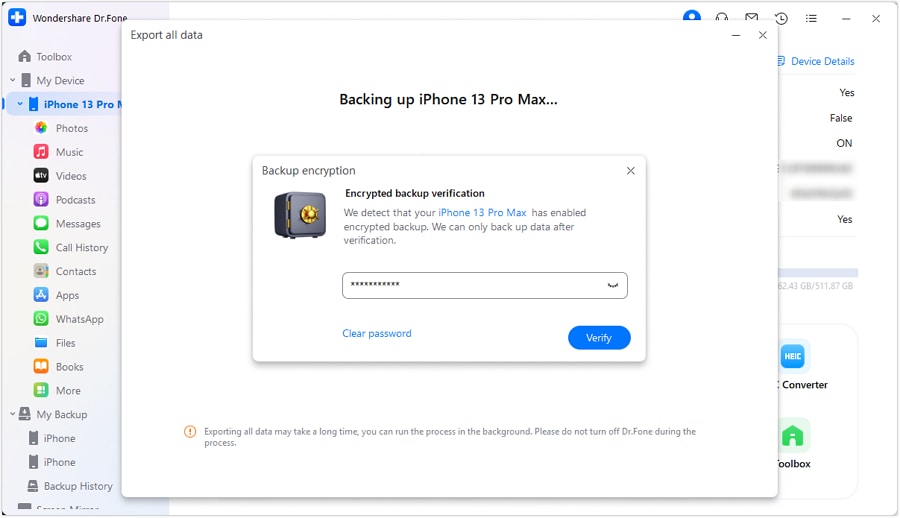
- Paso 4: Se Iniciará la Transferencia de Datos
Ahora, tu dispositivo debe estar en el proceso de transferencia de tus datos a tu computadora usando Dr.Fone, que se muestra por la barra de progreso directamente en la pantalla. Espera un poco de tiempo.

- Paso 5: Transferencia Exitosa
Cuando Dr.Fone complete la transferencia de datos, haz clic en "Abrir en Carpeta" para ver el contenido de la carpeta de destino en tu computadora.

Sugerencia Adicional: Además de la transferencia de datos, la función de recuperación de Datos de Dr.Fone es una solución ideal para los usuarios que quieren recuperar tus datos borrados accidentalmente o perdidos debido a fallos o caídas del sistema. Su interfaz de fácil manejo facilita la tarea. Funciona con cualquier tipo de datos, incluidos vídeos, música, fotos, contactos, mensajes y mucho más. También puedes previsualizar los datos antes de la recuperación para asegurarse de que estás recuperando los archivos correctos.
Ahora, vamos a centrar nuestra atención en discutir los pasos para completar la transferencia de música desde cualquier dispositivo iOS a un PC con Windows.
Parte 3. #2 Senuti para Transferencia de PC - SynciOS Recovery
Otra gran alternativa a Senuti en Windows para recuperar tus canciones perdidas o borradas de iPad, iPod y/o iPhone es SynciOS recovery. Es compatible con la plataforma Android, no sólo iPhone, para que los usuarios puedan sincronizar archivos entre sus dispositivos al PC. Independientemente de la plataforma, el uso del software es bastante sencillo. Además de música, admite casi todos los tipos de datos, incluidos vídeos, imágenes, mensajes, contactos, historial de llamadas, aplicaciones, favoritos, notas y libros electrónicos.
Ahora, cuando se trata de recuperar música de tu dispositivo iOS, sigue el proceso paso a paso:
- Paso 1: Conecta tu dispositivo iOS a la computadora y abre el software.
Empieza por conectar tu iPhone/iPod/iPad a la computadora. A continuación, abre la aplicación SynciOS en tu computadora y pulsa el botón "Restaurar". Selecciona "archivo de copia de seguridad de iTunes" en la lista desplegable, seguido del contenido que deseas restaurar.
La mejor parte es que puedes utilizar este software para recuperar datos antiguos de iOS de los que hizo una copia de seguridad en iTunes pero que no pudo recuperar anteriormente o perdió el dispositivo.
- Paso 2: Iniciar la Restauración
Confirma "Iniciar Copia" para restaurar toda tu música perdida desde la copia de seguridad de iTunes. Ahora espera un tiempo para restaurar tus datos, incluyendo DCIM y ajustes, y borra los ajustes actuales y DCIM en tu iPhone/iPad/iPod.
Parte 4. #3 Senuti para Windows - PodTrans
Otro programa estupendo para transferir archivos y canciones del iPod/iPhone a una computadora es PodTrans. A pesar de su pequeño tamaño, es potente en funciones, ya que puedes importar, exportar o eliminar podcasts, música, audiolibros o cualquier dato de tu dispositivo iOS. Si perseveras a pesar del bloatware y el malware que incluye, es una gran aplicación para recuperar tus canciones perdidas o borradas. Estos son los pasos a seguir:
- Paso 1: Abrir la Aplicación
Descarga, instala y abre la aplicación PodTrans en tu PC con Windows, conecta tu dispositivo iOS a ella y haz clic en la pestaña "Audio" para elegir la música.
- Paso 2: Seleccionar las Canciones
Desde la lista de música disponible en la interfaz, elimínala, añádela y/o transfiérela a tu computadora y dispositivo desde iTunes. Selecciona las opciones correspondientes en la esquina superior derecha para ejecutar las acciones. Si ves que alguna música de la interfaz está en gris, significa que el archivo correspondiente no existe.
Parte 5. Tabla comparativa de alternativas a Senuti para Windows
| Senuti | Dr.Fone- Transferencia Telefónica | Recuperación de SynciOS | PodTrans | |
| Sistema operativo | Mac 10.3 o posterior | Windows, Mac, Android, iOS | Windows & Mac | Windows & Mac |
| Transferir música a la computadora | ✅ | ✅ | ✅ | ✅ |
| Recuperar música en iTunes | ✅ | ✅ | ✅ | ✅ |
| Omisión automática de canciones y videos duplicados | ✅ | ✅ | ✅ | ✅ |
| Admite la transferencia a varios dispositivos a la vez | -- | ✅ | -- | -- |
| Transfiere música entre iPhone, iPad y iPod | -- | ✅ | -- | -- |
| Exportar/importar contactos directamente | -- | ✅ | -- | -- |
| Transferir fotos/videos | -- | ✅ | -- | -- |
Conclusión
Esta completa guía debería ofrecer una idea completa de los mejores programas de Senuti para Windows. Aprender a transferir archivos de tus dispositivos iOS a tu computadora es valioso cuando quieres crear copias de seguridad en caso de que pierdas datos accidentalmente.
En tales casos, la adopción de una herramienta confiable como Dr.Fone - Transferencia Telefónica puede ser un salvavidas. Su facilidad de uso, multiplataforma y compatibilidad con múltiples tipos de datos lo convierten en una de las mejores alternativas de Senuti para Windows. ¿Por qué esperar? Descárgalo ahora y haz una copia de seguridad de tus codiciados datos.
Transferencia de iPhone
- 1. Transferir Contactos iPhone
- 4. Transferir Música de iPhone
- 5. Transferir Videos de iPhone
- 6. Transferir Datos de iPhone
- ● Gestionar/transferir/recuperar datos
- ● Desbloquear/activar/bloquear pantalla FRP
- ● Resolver problemas en iOS y Android
















Paula Hernández
staff Editor